Alle Eigenschaften des Projekts und der Objekte werden hier zentral beschrieben.
Eigenschaften werden über die jeweiligen Eigenschaftenlisten definiert.
§ Die Eigenschaften können dabei über die jeweiligen Schaltflächen entweder nach Rubrik oder alphabetisch sortiert werden.
§ Über die +-Schaltfläche können konstante Formeln ein- oder ausgeblendet werden (z.B. False).
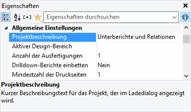
Abbildung 13.1: Toolfenster "Eigenschaften"
§ Über die Favoriten-Schaltfläche können Sie diejenigen Eigenschaften auswählen, die Sie am häufigsten benötigen. Sofern Sie hier Eigenschaften selektiert haben, werden die anderen Eigenschaften standardmäßig ausgeblendet. Über Klick auf die Favoriten-Schaltfläche werden diese dann wieder eingeblendet. Um die auswahldialog für die Favoriten erneut zu öffnen klicken Sie mit der rechten Maustaste auf die Schaltfläche.
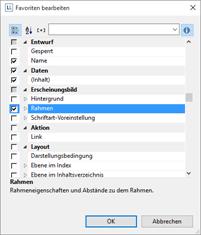
Abbildung 13.2: Eigenschaften-Favoriten definieren
§ Über das Eingabefeld können Sie die Eigenschaften filtern.
§ Selektieren Sie mehrere Objekte, können Sie gemeinsame Eigenschaften gleichzeitig einstellen.
Um den Wert zu bestimmen haben Sie je nach Eigenschaft verschiedene Möglichkeiten:
§ Über die "Pfeil nach unten"-Schaltfläche eine Werteliste aufklappen.
Beispiel: Darstellungsbedingung, Schriftfarbe, Schriftmuster. Am Ende der Werteliste steht Ihnen fast immer der Eintrag "Formel" zur Verfügung.
§ Über die Formel-Schaltfläche bzw. den Eintrag "Formel" der Werteliste den Wert per Formel setzen.
Beispiel: Wenn Sie die Schriftfarbe auf Rot setzen möchten wenn der Wert negativ ist, setzen Sie die Eigenschaft "Voreinstellung" für "Schrift" auf "False" und definieren dann die Eigenschaft "Schriftfarbe" per Formel, z.B.:
Cond(Artikel.Stkpreis < 0,LL.Color.Red,LL.Color.Black)
§ Über die Dialog-Schaltfläche "..." einen Konfigurationsdialog öffnen.
Dialoge stehen z.B. für folgende Eigenschaften zur Verfügung: Formatierung, Schrift, Rahmen, Position, Etikettenformat.
§ Den Wert direkt in das Eigenschaftenfeld eingeben.
Beispiel: Projektbeschreibung in den Projekteigenschaften.
§ Über den Öffnen-Dialog einen Dateipfad setzen.
Beispiel: Dateiname des Projektbausteins, Dateiname der Bilddatei.
Siehe auch:
![]() Gemeinsame Objekt-Eigenschaften
Gemeinsame Objekt-Eigenschaften